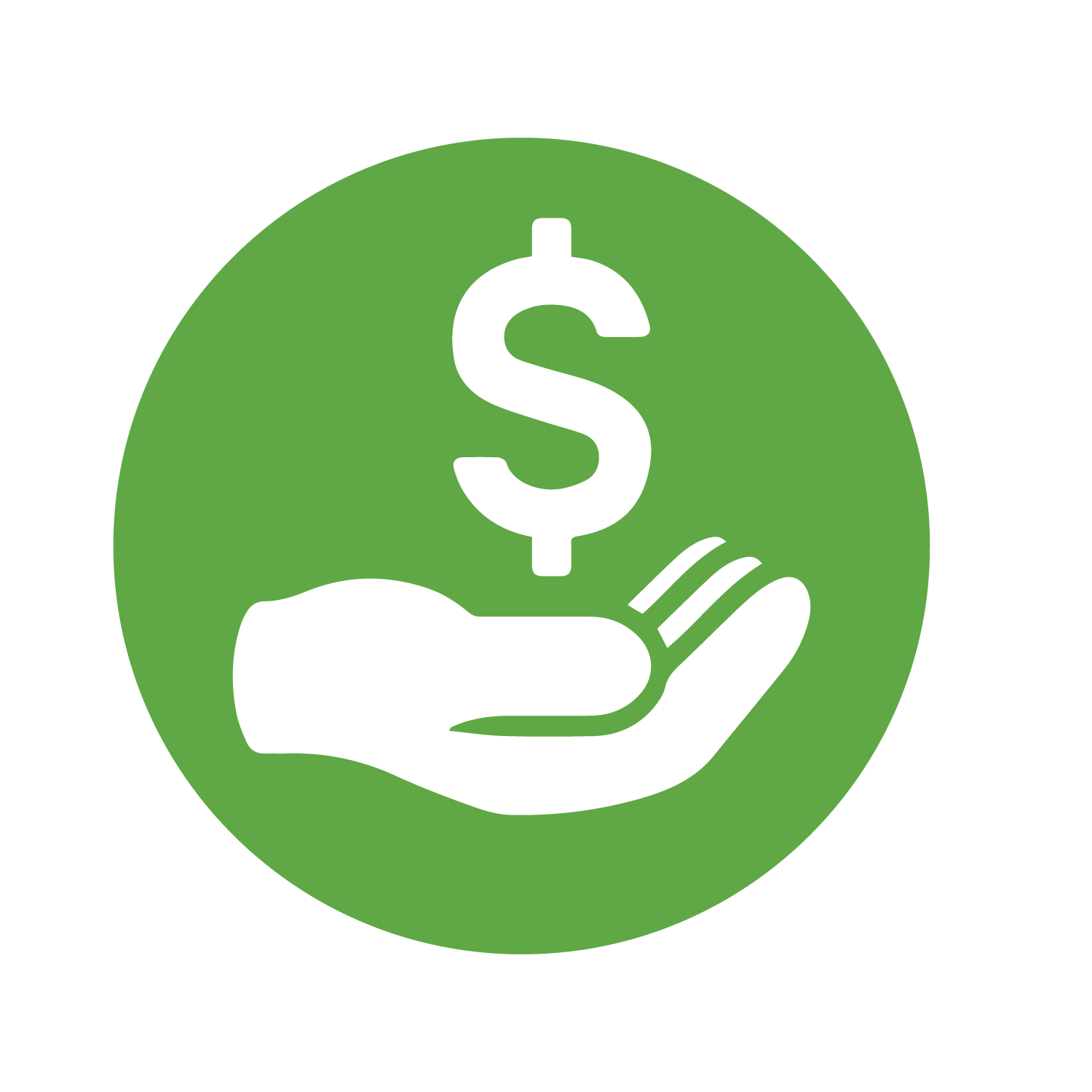helldanger1
GForum VIP
- Entrou
- Ago 1, 2007
- Mensagens
- 29,631
- Gostos Recebidos
- 1
Você pode usar a criptografia para ajudar a proteger as informações particulares que os clientes trocam com o servidor Web, como números de cartões de crédito ou de telefone. Também é possível criptografar dados durante a execução de scripts de administração remotos com base em WMI. No IIS, a base da criptografia é o protocolo SSL, que estabelece um link de comunicação criptografado com os usuários.
Esta seção contém as informações a seguir:
Configurando a SSL (Secure Sockets Layer): descreve como configurar um servidor Web ou site para utilizar o SSL para conexões seguras.
Definindo o nível de criptografia: descreve como configurar a criptografia no Gerenciador do IIS.
Criptografando dados ao executar scripts de administração remota baseados em WMI: descreve como modificar os scripts de administração com base em WMI para estabelecer uma conexão remota criptografada.
Esta seção contém as informações a seguir:
Configurando a SSL (Secure Sockets Layer): descreve como configurar um servidor Web ou site para utilizar o SSL para conexões seguras.
Definindo o nível de criptografia: descreve como configurar a criptografia no Gerenciador do IIS.
Criptografando dados ao executar scripts de administração remota baseados em WMI: descreve como modificar os scripts de administração com base em WMI para estabelecer uma conexão remota criptografada.